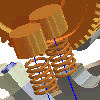 |
Explosionsansichten werden in einer Präsentationsdatei entwickelt; diese können dann zum Erstellen von Zeichnungsansichten verwendet werden. Sie können eine Präsentationsansicht automatisch als Explosionsansicht erstellen, allen Komponenten in einer vorhandenen Präsenationsansicht einen Explosionsabstand hinzufügen oder manuell eine Positionsveränderung der Komponenten in einer Präsentationsansicht durchführen, um eine Explosionsansicht zu erstellen. |
Automatisches Erstellen einer neuen Präsentation als Explosionsansicht
Sie können beim Erstellen einer Präsentationsansicht eine Positionsveränderung für alle Komponenten festlegen. Klicken Sie auf der Registerkarte Präsentation in der Gruppe Erstellen auf Ansicht erstellen.
|
|
|
Automatisches Hinzufügen eines Explosionsabstands zu ausgewählten Komponenten
Sie können den Komponenten in einer ausgewählten Baugruppe bzw. Unterbaugruppe einen einzelnen Explosionsabstand hinzufügen.
- Klicken Sie im Browser mit der rechten Maustaste auf den Namen der Baugruppe, und wählen Sie aus dem Menü den Befehl Automatische Explosion.
- Geben Sie im Dialogfeld den Positionsveränderungsabstand ein.
- Um die Pfade für die automatischen Positionsveränderungen anzuzeigen, muss Pfade anzeigen ausgewählt sein.
- Klicken Sie auf Vorschau, um die Auswirkung Ihrer Eingaben zu überprüfen, bevor Sie diese durch Klicken auf OK übernehmen.
Manuelles Hinzufügen von Positionsveränderungen zu Präsentationsansichten
Sie können einer Komponente oder Gruppe von Komponenten in einer vorhandenen Ansicht Positionsveränderungen hinzufügen. Klicken Sie auf der Registerkarte Präsentation in der Gruppe Erstellen auf Komponentenposition ändern.
|
|
|
